[小熊一键重装系统]升级Win10 1703版后以太网由100M变10M 的解决
软件介绍
[小熊一键重装系统]升级Win10 1703版后以太网由100M变10M 的解决方法|升级Win10 1703版后网速变慢怎么办
有用户反应将系统升级到Win10 1703版后感觉网速变慢了,用网速测试工具测试后发现以太网由100M变成了10M,整整差了10倍。那么遇到这种情况我们应该怎么办呢?下面小编为大家介绍解决方法。
系统推荐:win10纯净版系统下载
相关教程:
亲测可用!如何解决Win10系统本地网速限制
Win10专业版系统解除本地网速限制的设置方法
具体操作步骤:
1、按下【Win+X】打开超级菜单, 点击【网络连接】;
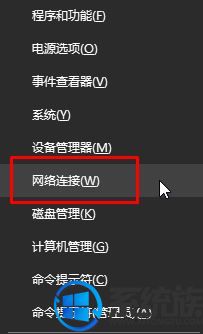
2、在以太网上单击右键,选择“属性”;
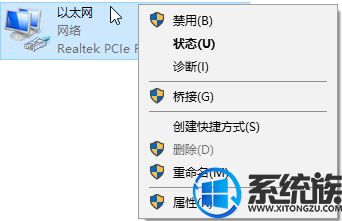
3、点击配置打开网卡属性;
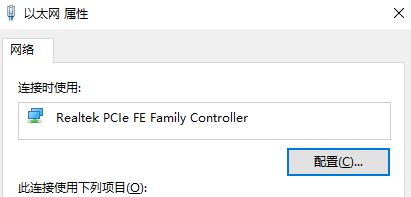
4、切换到【高级】选卡,在下面找到 【speed &duplex】(中文称“全/半双功”);
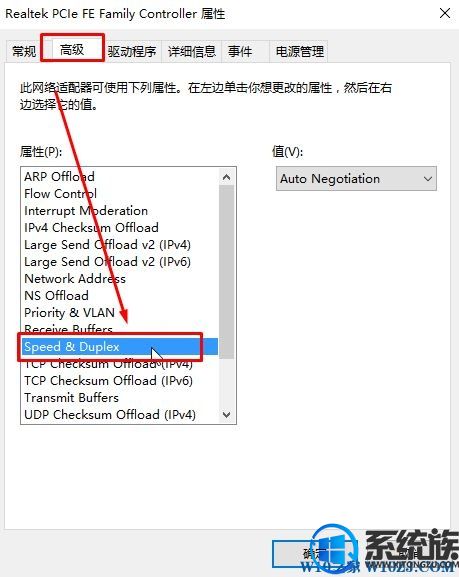
5、在右侧下拉菜单中选择【100 full duplex】(100全双工) 点击【应用】-【确定】即可。
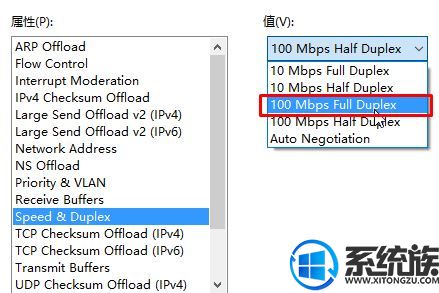
经过上述设置网速就能回到正常的100M了,有遇到相同问题的朋友赶紧跟着小编的方法设置一下吧。
有用户反应将系统升级到Win10 1703版后感觉网速变慢了,用网速测试工具测试后发现以太网由100M变成了10M,整整差了10倍。那么遇到这种情况我们应该怎么办呢?下面小编为大家介绍解决方法。
系统推荐:win10纯净版系统下载
相关教程:
亲测可用!如何解决Win10系统本地网速限制
Win10专业版系统解除本地网速限制的设置方法
具体操作步骤:
1、按下【Win+X】打开超级菜单, 点击【网络连接】;
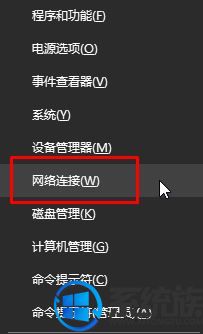
2、在以太网上单击右键,选择“属性”;
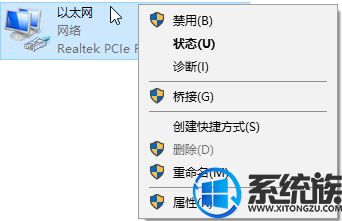
3、点击配置打开网卡属性;
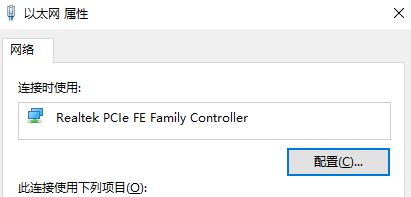
4、切换到【高级】选卡,在下面找到 【speed &duplex】(中文称“全/半双功”);
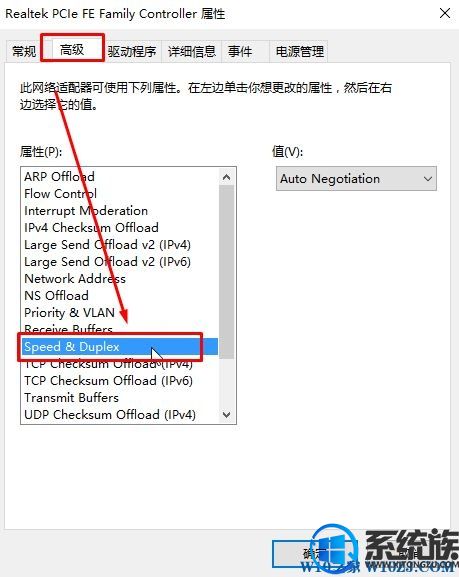
5、在右侧下拉菜单中选择【100 full duplex】(100全双工) 点击【应用】-【确定】即可。
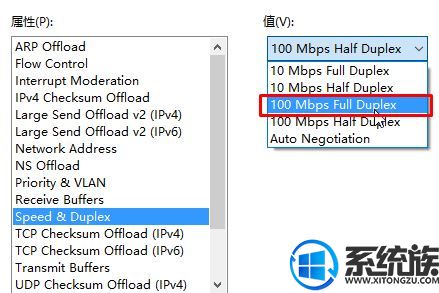
经过上述设置网速就能回到正常的100M了,有遇到相同问题的朋友赶紧跟着小编的方法设置一下吧。
更多>>U老九推荐教程
- [云骑士一键重装系统]急需win10对比度的恢复方法
- [金山一键重装系统]win10玩2K15闪退是怎么回事|win10玩2K15处理
- [极速一键重装系统]如何卸载win10系统自带的财经功能|win10财经
- [彩虹一键重装系统]Win10系统中如何启用或关闭系统图标?
- [九猫一键重装系统]win10更新后桌面的东西不见了的三种解决方法
- [凤林火山一键重装系统]win10 英文下不了中文语言包|win10英文下
- [系统之家一键重装系统]WIN10 为什么开主机老是自动修复要如何解
- [大白菜一键重装系统]win10专业版系统下如何更改新的应用默认保
- [u启动一键重装系统]win10语言栏怎么隐藏|win10语言栏隐藏方法
- [彩虹一键重装系统]win10电脑设置分辨率后黑屏怎么办|win10电脑
- [小兵一键重装系统]win10系统怎么禁止百度热点新闻自动弹出?
- [雨林木风一键重装系统]cf在win10系统中如何调烟雾头
- [完美一键重装系统]解决win10字体突然变大的问题
- [绿茶一键重装系统]Win10系统如何禁止用户访问注册表|Win10锁定
- [紫光一键重装系统]win10玩吃鸡打不开提示‘failed to initializ
- [友用一键重装系统]win10显示隐藏文件夹的设置方法
- [智能一键重装系统]win10安装显卡后黑屏怎么办|win10安装显卡后
- [易捷一键重装系统]windows10系统dpi设置调整方法
- [系统基地一键重装系统]win10系统体育资讯功能无法使用怎么办?
- [雨木林风一键重装系统]win10系统下如何用键盘实现秒开软件?
更多>>U老九热门下载
- [小熊一键重装系统]Win10专业版系统下守望先锋怎么切换语音包?
- [925一键重装系统]win10碟片怎么打开|win10打开光盘的方法介绍
- [系统猫一键重装系统]win10系统下切换输入法出现sgtool.exe 应用
- [多特一键重装系统]win10进行虚拟专用网络配置时提示已拒绝远程
- [深度一键重装系统]win10没法打开邮箱提示无法使用内置管理员账
- [小兵一键重装系统]win10系统插入sd卡无反应不识别怎么处理?
- [老友一键重装系统]Win10怎么启用网络发现让别人找到我们?
- [番茄家园一键重装系统]win10时间线功能正式在Insiders最新版本
- [紫光一键重装系统]win10文件未在指定的Windows上运行是怎么回事
- [懒人一键重装系统]win10专业版哪个好|win10各个版本的优势介绍
更多>>U老九电脑课堂
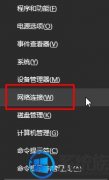


![[友用一键重装系统]Win10专业版系统解除本地网速限制的设置方法](http://www.ulaojiu.com/uploads/allimg/180506/1_050614251154E.png)
![[无忧一键重装系统]win10系统屏蔽360新闻自动弹出的方法|怎么设](http://www.ulaojiu.com/uploads/allimg/180506/1_0506142G25422.jpg)